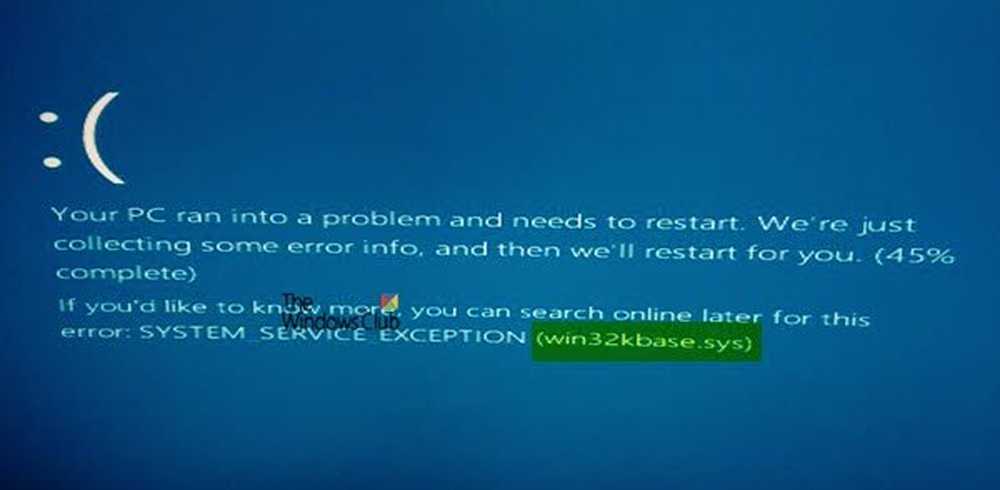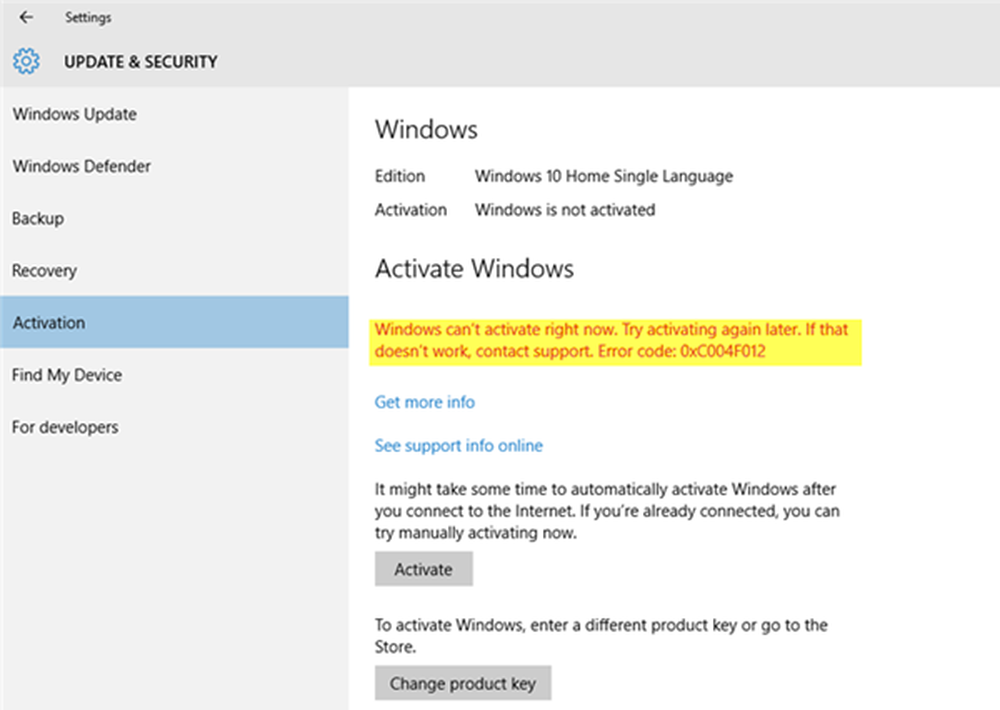Fix Weather App oppretter for mange feilhendelser

Windows Store Apps er den sentrale sjarmen til Windows 8. En slik app er Vær app og etter bruk av denne appen, vi observert merkelige ting på vår Windows 8.1 Pro. Egentlig når du bruker Vær app, det skaper for mange feil hendelser hvis du nøye observere systemets aktiviteter. En detaljert informasjon kunne fås for disse feilene fra det samme Event Viewer vindu.

Det kan være mulig at du kan komme rundt dette problemet fordi tjenestene som kreves for effektiv arbeid av Vær Appen er avhengig av sted. Du kan imidlertid fikse dette problemet ved å installere Weather app. Men hvis du ikke klarer å håndtere problemet ved å installere på nytt, kan du prøve følgende reparasjon referert fra Svar:
Weather App oppretter for mange feilhendelser
1. trykk Windows Nøkkel + R kombinasjon, type put Regedt32.exe i Løpe dialogboksen og hit Tast inn å åpne Registerredigering.

2. Naviger til følgende sted:
HKEY_CLASSES_ROOT \ CLSID \ c2f03a33-21f5-47fa-b4bb-156362a2f239

3. I venstre rute av denne plasseringen tok eierskapet til C2f03a33-21f5-47fa-b4bb-156362a2f239 nøkkel først. Deretter høyreklikker du over det, velg tillatelser.

4. I det viste vinduet gi du Full kontroll for administratorer gruppe som vist på skjermbildet ovenfor. Klikk Søke om etterfulgt av OK. Etter dette, ta eierskapet og gi full kontroll over denne nøkkelen også:
HKEY_LOCAL_MACHINE \ SOFTWARE \ Classes \ AppID \ 316CDED5-E4AE-4B15-9113-7055D84DCC97


6. Se nå etter Immersive Shell tjeneste i samme mellomrute og høyreklikk på det, velg Eiendommer.

7. I Immersive Shell Egenskaper vindu, under hette av Start og aktiveringstillatelser, å velge Tilpass og treffer Redigere.

8. Klikk Legg til i følgende vindu:

9. Skriv inn i det følgende vinduet lokal service og klikk Sjekk navnene, klikk deretter OK.

10. Dermed har vi lagt til Lokal service, Legg nå merket på Lokal aktivering. Endelig klikk OK.

Til slutt må du starte en omstart, og problemet skal løses nå.
Håper dette hjelper deg.